Cum să remediați Windows 11 Partajarea imprimantei nu funcționează
Publicat: 2023-01-10Dacă vă confruntați și cu probleme de partajare a imprimantei Windows 11 care nu funcționează, atunci aruncați o privire la soluțiile oferite în acest ghid și scăpați de eroare instantaneu.
O imprimantă este un instrument foarte util pentru dispozitivele Windows și, prin urmare, ori de câte ori apare orice problemă legată de imprimantă pe dispozitivul dvs., vă poate enerva fără control. Utilizatorii Windows au multe probleme atunci când folosesc imprimanta cu sistemul de operare. Fie imprimanta oprește imprimarea, fie, uneori, nici măcar nu citește un dispozitiv disponibil. Problemele devin destul de comune.
În special, erorile de partajare a imprimantei Windows 10/Windows 11 care nu funcționează par să fie recurente. Această problemă vă poate opri fluxul de lucru și vă poate crea alte probleme. Cu toate acestea, dacă vă confruntați cu o eroare similară pe dispozitivul dvs., nu aveți de ce să vă faceți griji. Cu ajutorul acestui articol, vă vom împărtăși câteva soluții. Aceste soluții vă vor permite să utilizați imprimanta după cum este necesar și să scăpați imediat de eroarea de partajare. Deci, haideți să aruncăm o privire la aceste soluții imediat, fără alte prelungiri.
Metode de reparare a partajării imprimantei Windows 11 nu funcționează
Cu ajutorul câtorva soluții furnizate mai jos, vom vedea cum puteți scăpa de eroarea de partajare a imprimantei Windows 11/Windows 10 care nu funcționează într-un minut sau două. Urmați pașii furnizați în diferite soluții și rulați imprimanta fără erori.
Remedierea 1: Activați funcția de partajare a imprimantei
Deoarece eroarea de partajare a imprimantei Windows 11 care nu funcționează este asociată cu o caracteristică specifică numită Partajare imprimante, ar trebui să o abordați mai întâi pentru a remedia problema. Dacă apare această eroare, înseamnă că dispozitivul nu poate accesa funcția. Trebuie să activați această funcție pentru a continua și a utiliza imprimanta neîntrerupt. Pentru ușurință, beneficiați de asistența pașilor de mai jos:
- Faceți clic pe pictograma de căutare din bara de activități, tastați Panou de control și apăsați Enter .
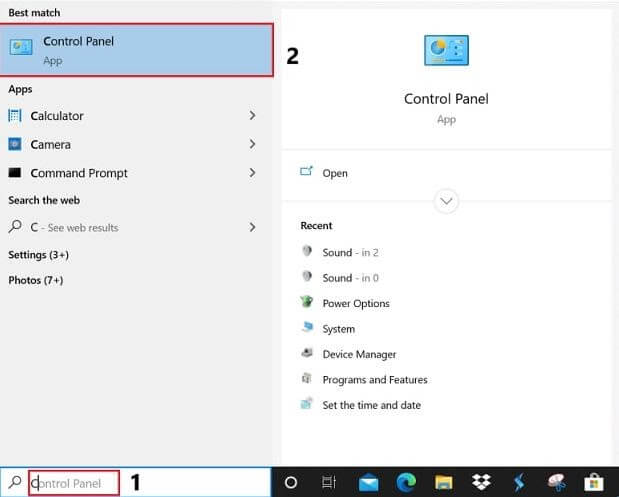
- Setați Vizualizare după la Pictograme mari și faceți clic pe Centru de rețea și partajare .
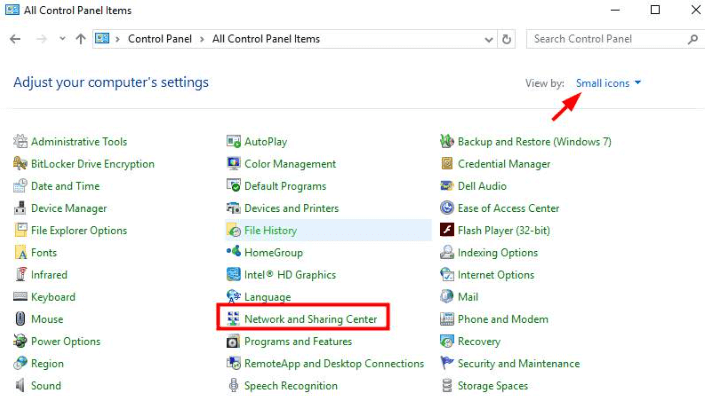
- Din panoul din stânga, faceți clic pe Modificați setările avansate de rețea .
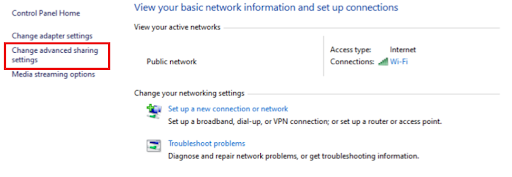
- În categoria Network Discovery, faceți clic pe Activare Network Discovery . În mod similar, în categoria Partajare fișiere și imprimante , selectați Activați partajarea imprimantei fișierelor și apăsați butonul Salvare modificări .
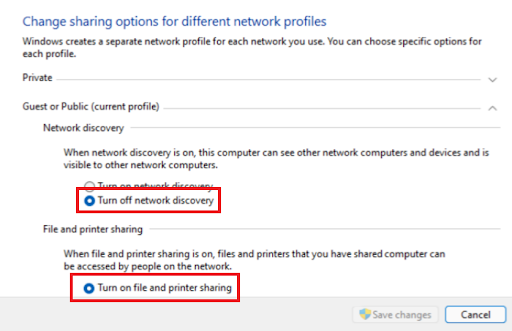
Această metodă va remedia cu ușurință imprimanta partajată care nu se conectează în Windows 10 sau Windows 11. Cu toate acestea, dacă problema persistă, încercați următoarea soluție.
Citiți și: Cum să restabiliți conexiunea la imprimantă pe Windows
Remedierea 2: luați ajutorul instrumentului de depanare a imprimantei
O altă remediere pe care o puteți încerca să scăpați de eroarea de partajare a imprimantei Windows 11 care nu funcționează este să rulați instrumentul de depanare a imprimantei. Aceasta este o funcție integrată în Windows care vă permite să scăpați cu ușurință de toate erorile legate de imprimantă. Puteți rula instrumentul și pentru alte dispozitive. Deocamdată, să aruncăm o privire la procedura pentru a profita la maximum de instrumentul de depanare Windows:
- Deschideți Setările dispozitivului dvs. Windows 11 făcând clic dreapta pe butonul meniului Start din bara de activități.
- Sub categoria Sistem de Setări , faceți clic pe Depanare .
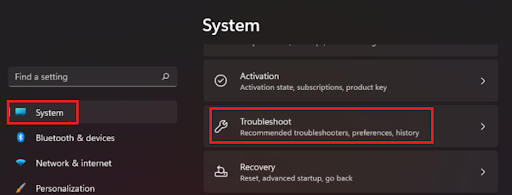
- În fereastra Troubleshooter , faceți clic pe Other Troubleshooters pentru a continua.
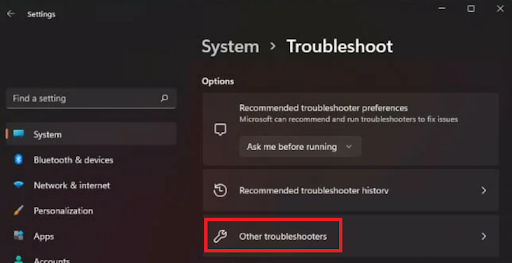
- În următoarea listă de dispozitive, faceți clic pe Imprimantă și alegeți o opțiune pentru a rula instrumentul de depanare.
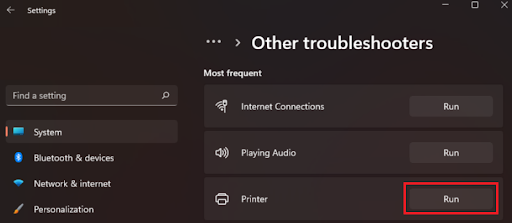
- Așteptați până când instrumentul de depanare caută rădăcina problemei și prezintă soluții. Urmați instrucțiunile de pe ecran pentru a remedia eroarea.
Dacă din orice motiv, problemele asociate cu partajarea imprimantei care nu funcționează Windows 10 persistă, urmați următoarea soluție.
Remedierea 3: Actualizați Windows
O altă soluție excelentă care rezolvă toate problemele majore legate de imprimante și alte dispozitive este actualizarea sistemului de operare. Acest lucru se datorează faptului că sistemul de operare învechit poate conține unele erori care cauzează o eroare de partajare a imprimantei Windows 11 care nu funcționează. Prin urmare, atunci când echipa de dezvoltare de la Microsoft găsește același lucru, îl remediază în următoarea actualizare. Deci, cea mai bună soluție este actualizarea sistemului de operare folosind pașii de mai jos:

- Faceți clic pe pictograma Căutare prezentă în bara de activități, scrieți Verificați actualizări și apăsați tasta Enter .
- Așteptați să se încarce programul și faceți clic pe Verificați actualizări .
- Când utilitarul listează actualizările disponibile, faceți clic pe Descărcare și instalare pentru a obține actualizările.
Această metodă va remedia eroarea imprimantei partajate care nu se conectează în Windows 10 dacă problema apare din cauza sistemului de operare învechit. Dacă rădăcina este altceva, atunci încercați următoarea soluție pentru ușurință.
Citește și: Driverul de imprimantă nu este disponibil pe Windows 10
Remedierea 4: dezactivați firewall-ul sistemului de operare Windows
Următoarea soluție care vă poate ajuta să remediați eroarea de partajare a imprimantei Windows 10/Windows 11 care nu funcționează este dezactivarea paravanului de protecție. Paravanul de protecție Windows Defender poate considera imprimanta dvs. un intrus și poate interzice performanța acesteia pe dispozitiv. Deci, cea mai bună soluție este să dezactivați firewall-ul utilizând setul de pași de mai jos:
- Apăsați simultan tastele Win+S , tastați Windows Defender Firewall și apăsați tasta Enter .
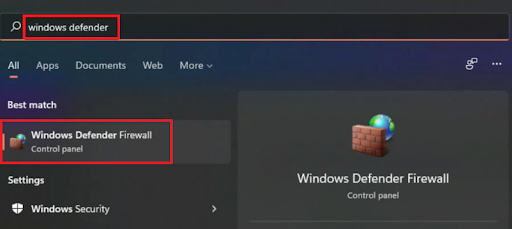
- Așteptați o secundă și lăsați instrumentul să apară pe ecran. Faceți clic pe secțiunea numită Activați sau dezactivați paravanul de protecție Windows Defender din panoul din stânga.
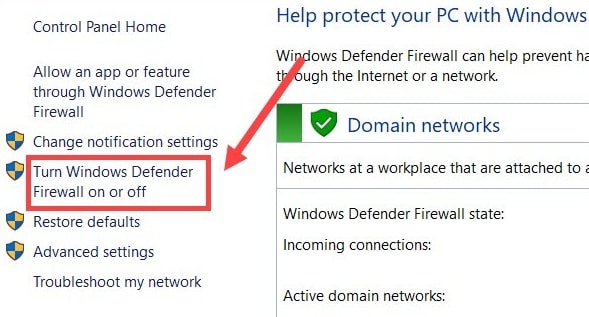
- Selectați opțiunea denumită Dezactivați paravanul de protecție Windows Defender în setările rețelei publice și private. Faceți clic pe Ok pentru a aplica același lucru.
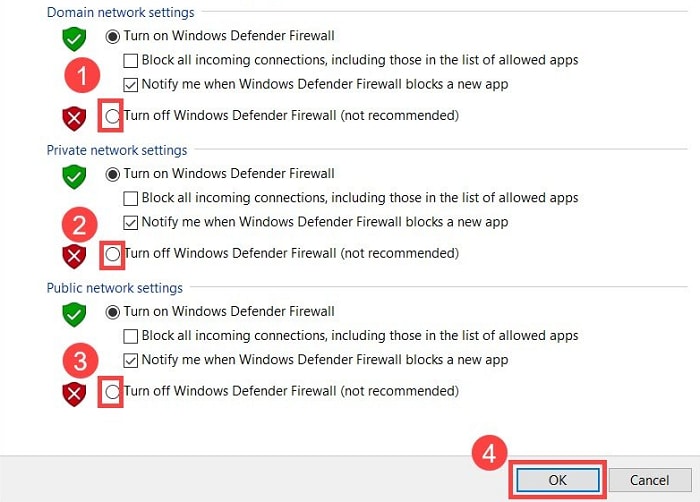
Odată ce apărătorul este dezactivat, utilizați imprimanta și vedeți dacă eroarea imprimantei partajate care nu se conectează în Windows 10 persistă. Dacă se întâmplă, poate fi necesar să urmați următoarea soluție.
Remedierea 5: Actualizați driverul de imprimantă pentru a remedia partajarea imprimantei care nu funcționează Windows 10/11
Permiteți-ne să vă prezentăm următoarea soluție pentru a remedia erorile legate de partajarea imprimantei Windows 11 care nu funcționează. Pentru ca această soluție să funcționeze, trebuie să urmați ghidul și să actualizați driverele de imprimantă. Puteți face acest lucru manual sau automat. Cu toate acestea, vă prezentăm soluția automată doar deoarece cea manuală este destul de confuză.
Pentru ca metoda automată să funcționeze, primul lucru pe care trebuie să-l faceți este să instalați Bit Driver Updater. Aceasta este o soluție automată care găsește driverele învechite prezente pe dispozitivul dvs. și vă ajută să le instalați cu un singur clic. În plus, deoarece instrumentul este destul de avansat, prezintă și alte caracteristici.
De exemplu, puteți utiliza Bit Driver Updater pentru a scana actualizările dacă nu puteți continua cu același lucru instantaneu. În plus, versiunea inteligentă a instrumentului vă permite să faceți copii de rezervă și să restaurați driverele după cum este potrivit. Una dintre cele mai bune caracteristici ale instrumentului este opțiunea de ignorare a actualizării driverului. Acest lucru vă permite să săriți peste actualizările oricărui driver după cum este necesar. Cu toate acestea, nu vă recomandăm să omiteți actualizările pentru binele dvs.
Acestea sunt doar câteva dintre caracteristici, dar există o mulțime de altele pe care le veți găsi atunci când utilizați instrumentul. Deocamdată, să trecem la secțiunea care arată cum să actualizați toate driverele și driverul de imprimantă pentru a remedia eroarea de partajare a imprimantei Windows 10 care nu funcționează.
Pași pentru a remedia imprimanta partajată care nu se conectează în Windows 10/11 cu Bit Driver Updater:
- Faceți clic pe butonul albastru de mai jos pentru a descărca configurația Bit Driver Updater .
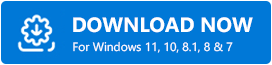
- Instalați instrumentul și rulați -l pe sistem.
- Instrumentul va începe să vă scaneze sistemul automat. Cu toate acestea, poate fi necesar să solicitați asistența butonului Scan Drivers dacă nu pornește.
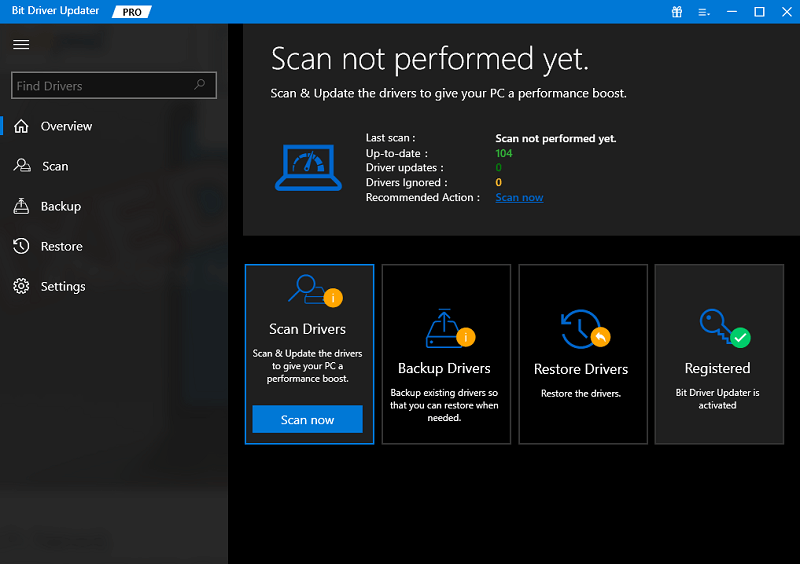
- Când toate actualizările apar pe sistem, inclusiv driverul de imprimantă, actualizați driverul pentru Windows 11 utilizând butonul Actualizare acum (actualizare unică) sau Actualizare tot (fiecare actualizare) .
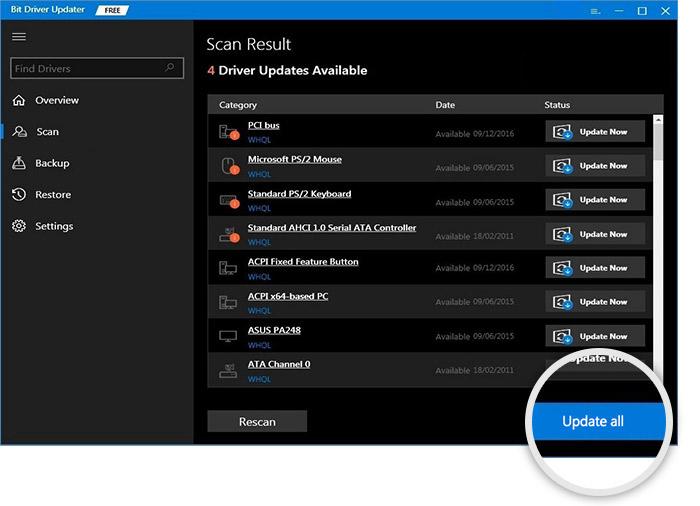
- Reporniți sistemul când se încheie întregul proces de actualizare.
Deci, această metodă va remedia imediat eroarea Windows 10/11 de partajarea imprimantei care nu funcționează.
Citiți și: Cum să remediați imprimanta de imprimare a paginilor goale pe Windows 10? Soluții ușoare
Partajarea imprimantei Windows 11 nu funcționează: rezolvată imediat
Așadar, sperăm că soluțiile furnizate în secțiunile anterioare ale acestui articol vă permit să remediați imediat eroarea de partajare a imprimantei Windows 11/Windows 10. Toate soluțiile sunt destul de sigure pentru a fi implementate pe sistemul dvs. Acestea nu dăunează în niciun fel integrității sistemului dumneavoastră sau fișierelor acestuia. Puteți continua să utilizați soluțiile imediat.
Dacă metodele nu v-au ajutat, atunci miezul problemei se află în sistem sau în imprimantă. Duți dispozitivul la centrul de clienți al producătorilor respectivi pentru ajutor. De asemenea, vă puteți conecta cu asistența pentru clienți online pentru asistență. Spuneți-ne care dintre aceste remedieri a funcționat pentru dvs. în secțiunea de comentarii de mai jos. De asemenea, puteți solicita asistență în ceea ce privește mai multe tehnici de remediere a partajării imprimantei Windows 11 care nu funcționează. Experții noștri vă vor contacta imediat. Abonați-vă la buletinul informativ de pe blogul Techpout și nu ratați niciodată actualizări utile din pagină. Furnizați adresa dvs. de e-mail în căsuța oferită pentru a vă abona.
